今回は、脚部の中でも足首から先の部分を作っていきます。足は靴を履くことを前提に、足の指は作らず、靴下を履いたような形に仕上げていきます。足の指を作りたい方は、手の指の作り方を参考に、足の指を作成してみてください。今回は、今までとは違う立方体からの変形でパーツを作成していきます。全体像をつかみながらのモデリングがしやすい方法ですので、人体だけでなく車や家具といった大きな物をモデリングするときにも活用できます。
立方体を追加する
まずは、オブジェクトモードでSift+Aを押し、メッシュの中から立方体を選択します。立方体を追加したら編集モードに切り替え、面選択モードにします。
面選択モードにしたら、立方体の底の面を選択して、E→Zキーで下方向に伸ばしていきます。下から覗き込むような視点に変えるには、マウスホイールを押し込んだまま移動させることでできます。
立方体が縦に2つ並んでいるような形になったら、テンキー1で正面の視点に切り替え、下の四角面を選択し、E→Yキーで手前に面を押し出します。
押し出された面は、足首からつま先の部分になります。足のサイズは後から変更できるので、おおよその足の大きさになるまで伸ばします。
細分化をして開口部を作る
立方体で大まかな足の形ができたら、細かい部分を作っていきます。まずは、Aキーで全ての面を選択し、右クリックでメニューを表示させ、その中から細分化を選択します。
そうしたら、後ほど脚と繋げる部分(足首)の4面を選択し、Deleteキーを押して削除メニューの中から面の削除を選択します。面を削除すると、開口部の頂点数が8となり、前回までに作成した脚の頂点数と同じになりました。
この段階でサブディビジョンサーフェスを追加します。ビューアイコンを全てオンにすると、編集しやすくなります。
形を変形させる
サブディビジョンサーフェスが追加されたことによってスムージングがかかり、足の形に近づいたように見えました。しかし、これは「丸くなったように見えるだけ」で、実際に形は立方体のままです。ここからは、実際に足の形に近づけるために、一部形を丸くしていきます。
まずは、辺選択モードに変更し、開口部の辺をAlt+左クリックでループ選択してSift+Alt+Sキーで円に変形させます。
この作業を、足の断面を作っている辺4か所でそれぞれで行います。どの辺を円に変形させるかは、下の画像を参考にしてください。選択する辺は、Zキーでワイヤーメッシュ表示にし、裏側ももれなく選択するようにします。
断面を円形に変更できたら、足の甲の辺が少ないのでベベルをかけて辺を増やします。足の甲の辺をAlt+左クリックでループ選択し、Ctrl+Bで辺を分割させます。2本でもまだ少ないので、マウスホイールを回転させて、辺の数を1→3に増やします。
次に、足の裏にあたる面を全て選択し、S→Z→テンキー0で底面を平にします。土踏まずなどの凹凸は後ほど作るので、一旦このままで次の作業にうつります。
つま先に向かって厚みを変形させる
。次は、足の甲の厚みを薄くして、つま先までのカーブをつくっていきます。Zキーでワイヤーメッシュ表示に変更し、テンキー3で横からのビューに変えたら、足の甲にあたる部分を複数選択し、トランスフォームピボットポイントをアクティブ要素にします。足の裏にあたる頂点をどこでもいいのでアクティブにし、S→Zキーで下に下げて足の厚みを少しだけ薄くします。頂点選択モードに切り替えておくと、この作業がやりやすくなります。
厚みを少し薄くしたら、かかとに一番近い辺を除外して、つま先側の頂点を選択し、またS→Zキーで薄くしていきます。
さらに、かかと側の辺を1本除外して、残りの頂点を薄くしていきます。これで足の甲の傾斜がなだらかになり、横から見た足の形が完成に近づきました。次回は、足首のくびれや土踏まずのへこみを作り、足の細部を調整していきます。
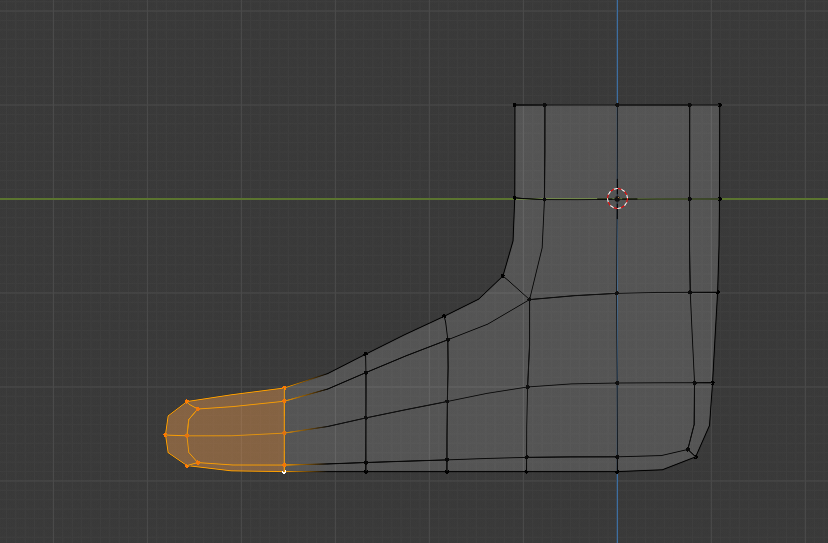
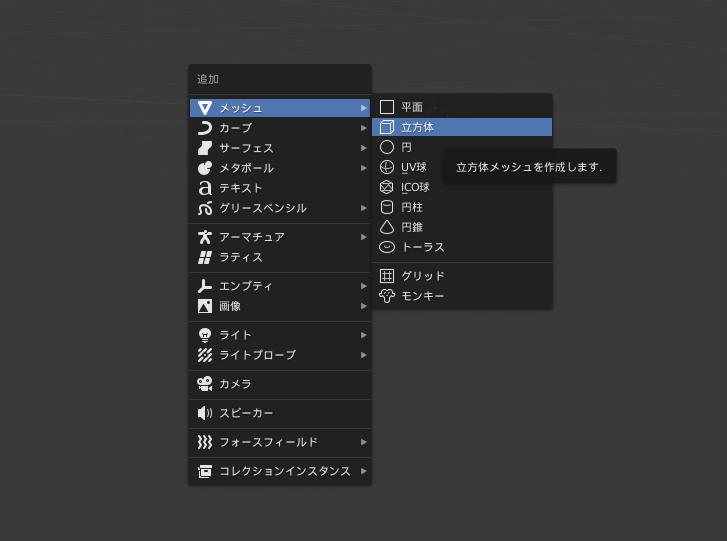
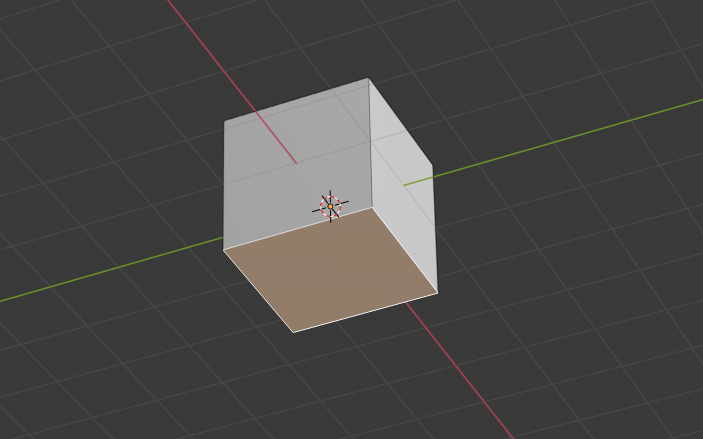
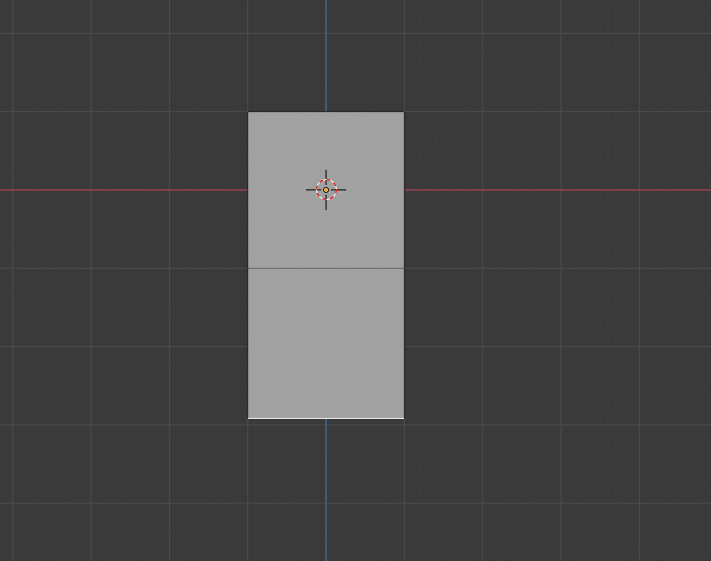
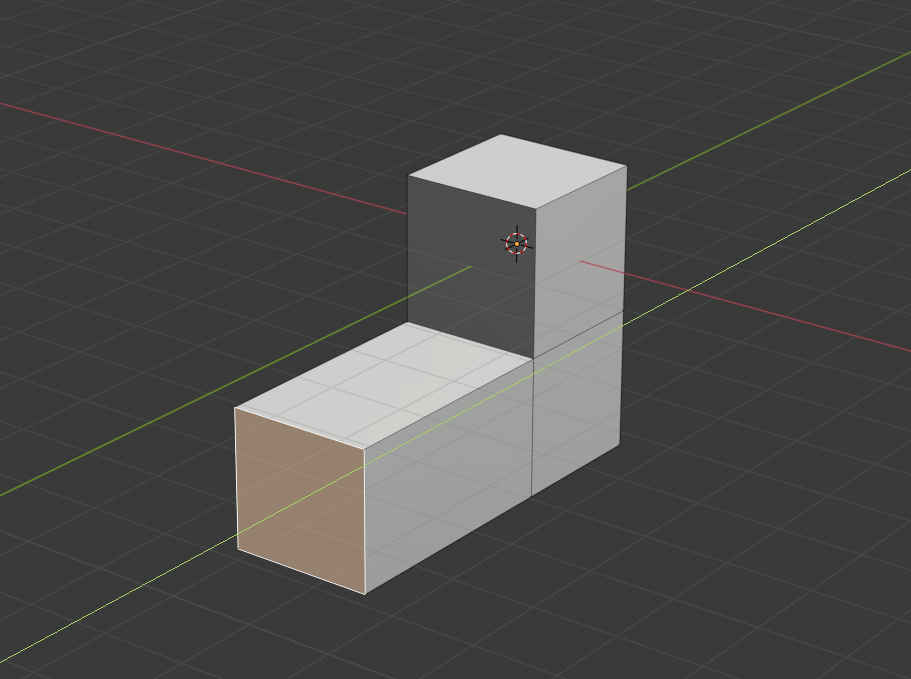
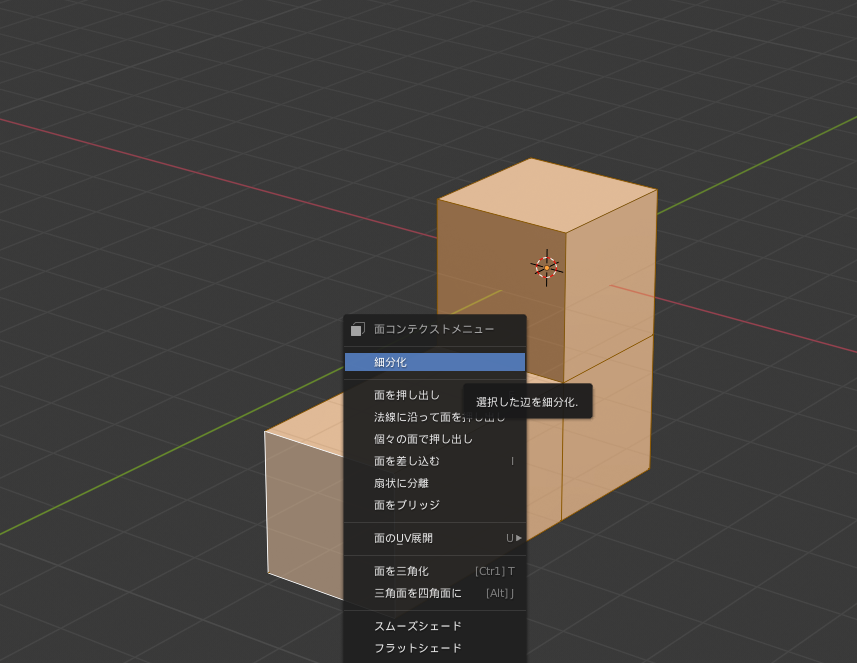
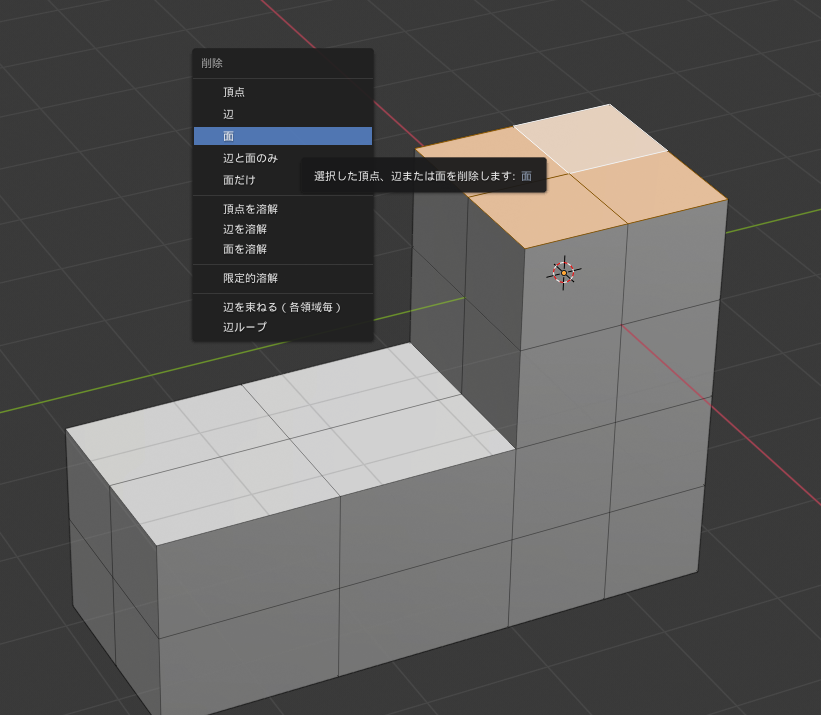
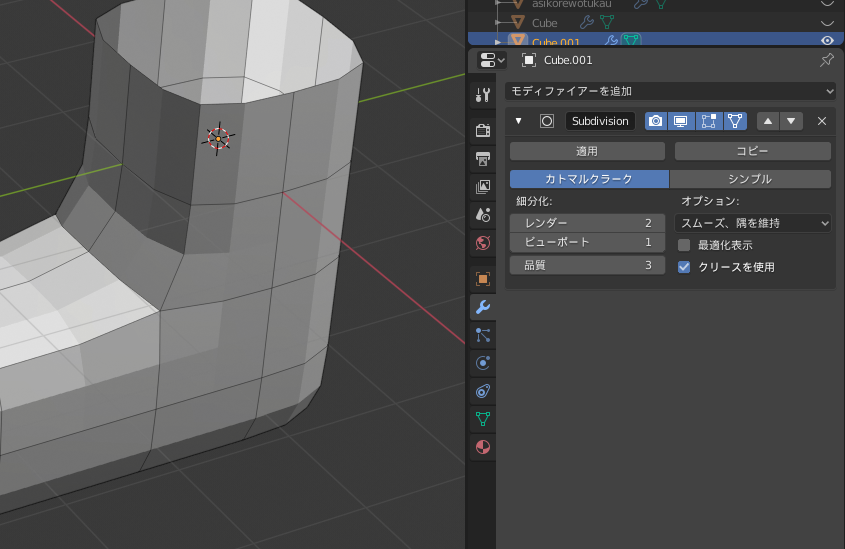
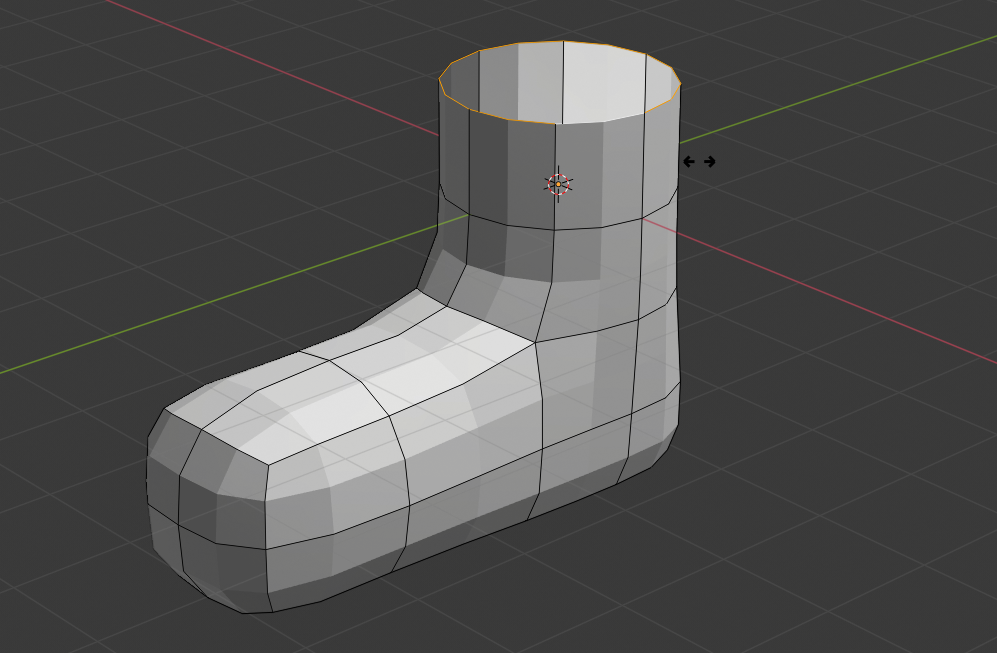
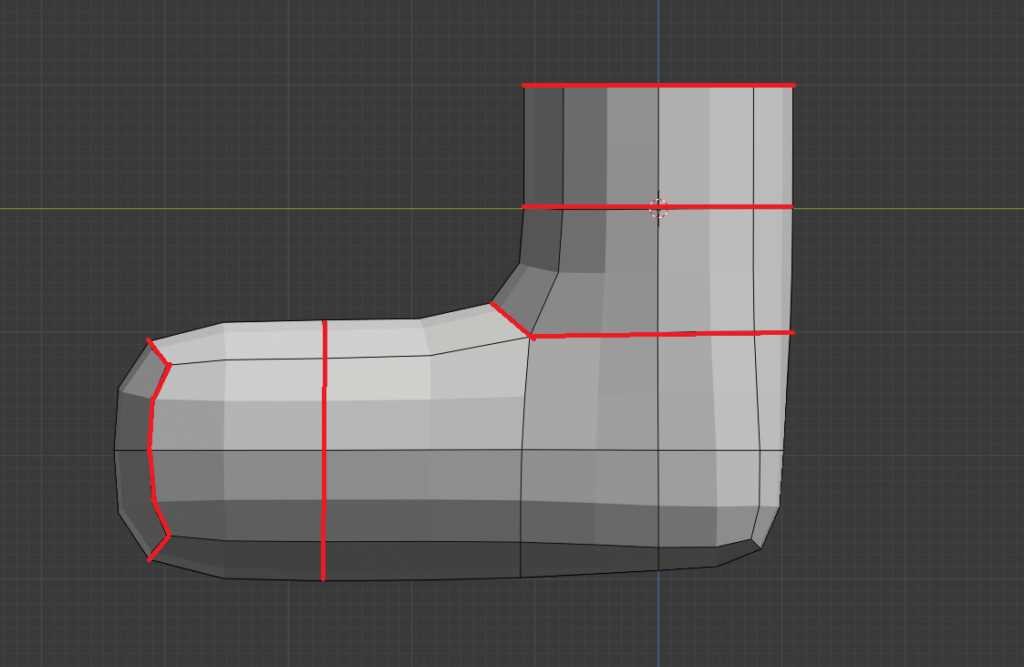
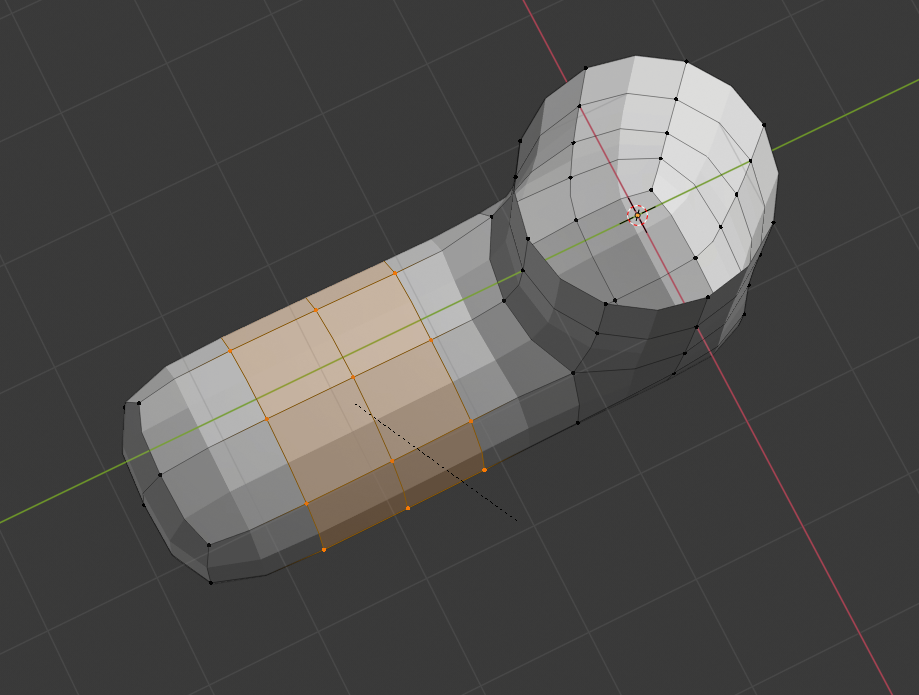
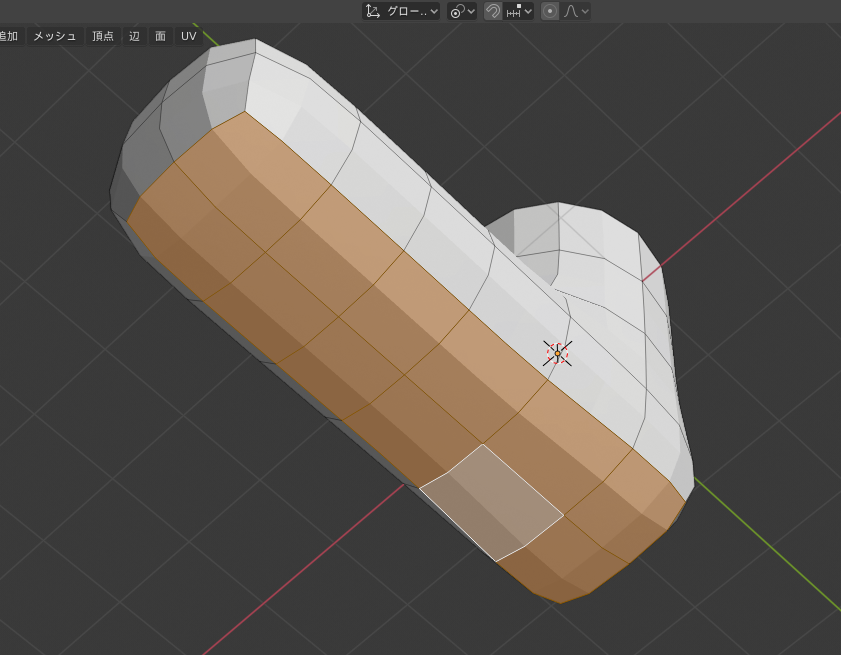
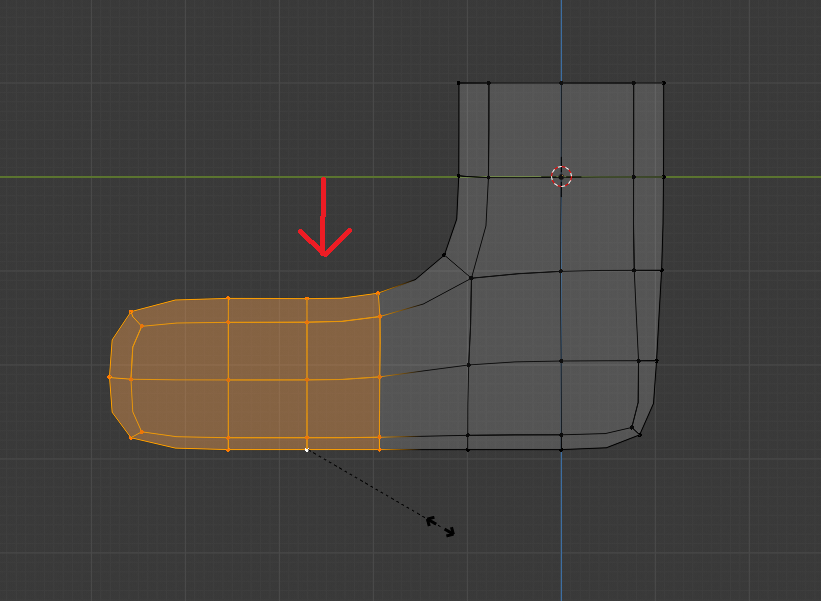
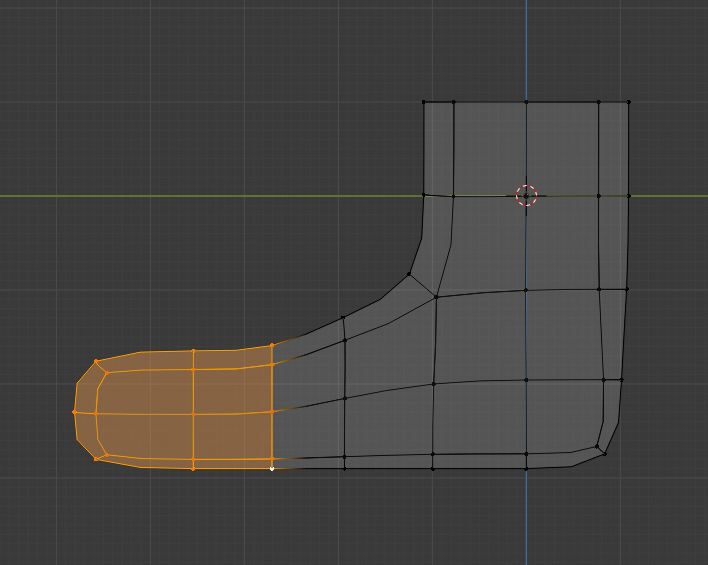
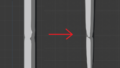
コメント